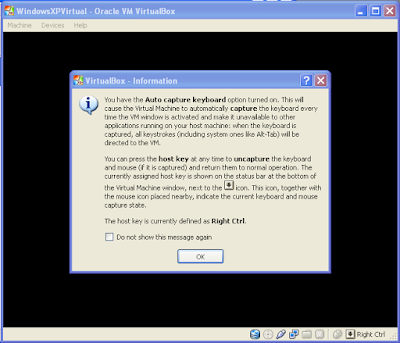Dari judulnya sendiri adalah membuat virtual PC di laptop, tapi walau begitu bukan sebatas laptop saja sih, tetapi juga menyakup komputer atau yang sering disebut PC, jadi di sini anda harus bisa membedakan antara laptop dengan PC. Walau sebenarnya sama saja sih tetapi secara umum atau orang lebih mengenal kalau laptop itu berarti Notebook (portable PC/komputer) atau komputer yang bisa dibawa ke mana-mana. Sedangkan PC orang lebih menyebutnya dengan komputer desktop atau komputer rumahan, tidak bersifat portable.
Kok malah sok pinter jelasin definisi laptop sama PC sih. Oke, kembali ke topik. Baik PC atau pun laptop juga bisa dibuat virtual PC. Artinya membuat PC tiruan di dalam 1 PC. Jadi jika sekarang anda memiliki 1 PC/laptop, kini dengan virtual PC anda bisa memiliki 2 PC. PC di dalam PC. Bisa juga disebut OS di dalam OS, Sistem Operasi di dalam Sistem Operasi. Nah bingung kan.
Lantas kenapa sih harus dibuat virtual PC? Atau apa sih kegunaan virtual PC? Virtual PC biasanya digunakan bagi mereka yang ingin menguji suatu software akan tetapi tidak ingin menginstalnya langsung di dalam komputer mereka, dengan maksud jika software itu memiliki beberapa kekurangan/resiko jika diinstal. Misalnya saja software yang masih dalam tahap uji coba atau masih beta. Software yang masih beta kan memiliki beberapa bug, jadi bisa mempengaruhi kerja komputer nantinya. Dengan Virtual PC anda bisa menginstal suatu software.
Tapi seperti juga pada PC biasa, untuk bisa menginstal software di dalam virtual PC terlebih dahulu anda harus menginstal Sistem Operasi di dalam virtual PC anda. Nah, ini juga salah satu kegunaan virtual PC, yaitu untuk mencoba/menjajal sebuah sistem operasi tanpa harus menginstalnya secara langsung di dalam komputer anda. Tetapi cukup diinstal pada virtual PC. Biasanya sih orang lebih banyak menggunakan virtual PC untuk mencoba suatu sistem operasi yang masih dalam tahap beta. Dan di sini tujuan saya menggunaka virtual PC adalah karena saya ingin mencoba Windows 8 Developer Preview pada laptop saya tanpa harus menghapus Sistem Operasi lama. Saya belum mencobanya sih, tetapi segera.
Untuk membuat virtual PC itu sendiri kita memerlukan suatu software virtual PC, misalnya saja Microsoft Virtual PC 2007, VMware, VirtualBox, dll. Tetapi di sini saya mencontohkan menggunakan VirtualBox. Kenapa saya memilih VirtualBox, karena software ini lebih simpel, ukuran filenya kecil dan sudah banyak yang menggunakan, tetapi kekurangannya fitur dari VirtualBox ini tidak selengkap dari VMware atau Microsoft Virtual PC 2007. Tapi tidak masalah ini hanya percobaan saja.
Di sini saya akan mencoba berbagi pengalaman membuat virtual PC pada laptop bukan pada Komputer Desktop. Nah untuk membuat virtual PC di dalam laptop anda, tidak semua laptop mendukung. Saya mencoba menginstal VirtualBox pada laptop Acer Aspire 4741G dengan Spesifikasi:
- Prosesor Intel Core i3 2,27 Ghz
- Hardisk 320 Gb
- VGA NVIDIA GEFORCE 310M 512 Mb dedicatate
- RAM 3 Gb DDR3
- Sistem Operasi Windows 7 Ultimate 32-bit
Spesifikasi di atas mungkin yang harus diperhatikan. Terutama prosesor dan RAM. Karena saat ini saya menggunakan Windows 7 maka jika momori RAM anda hanya 2 Gb itu sangatlah minimal, walaupun bisa tapi nanti ada peringatan. Tapi saya sarankan anda menggunakan RAM lebih dari 2 Gb pada Windows 7.
Setelah memastikan langkah selanjutnya kita akan menginstal VirtualBox pada laptop kita. Untuk menginstal VirtualBox, ikuti langkah-langkah berikut.
1. Download file installer VirtualBox melalui link di bawah ini (ukuran file kurang lebih 87 Mb)
Kenapa saya memberikan 2 link download? Siapa tahu di satu server download sedang sibuk nanti malah membuat download jadi lemot. Nanti jika download anda merasa lemot anda bisa menggunakan server download yang lain.
2. Instal VirtualBox pada laptop anda dengan cara mengklik dua kali file installer VirtualBox
3. Pilih lokasi instalasi VirtualBox, di drive mana anda akan menginstal, atau biarkan secara default. Klik
Next4. Pilih anda akan membuat pada shortcut desktop atau tidak. Kemudian klik
Next5. Akan muncul peringatan bahwa saat proses instalasi ini semua koneksi ke jaringan akan terputus sementara, klik
Yes untuk melanjutkan
6. Klik
Install untuk memulai proses instalasi
7. Biasanya nanti selama proses instalasi akan muncul beberapa kali peringatan untuk instal driver, klik
Install saja untuk melanjutkan
8. Tunggu sampai proses instalasi selesai. Jika sudah selesai klik
Finish untuk menjalankan VirtualBox
Setelah anda selesai menginstal VirtualBox pada laptop anda, langkah selanjutnya adalah melakukan pengaturan/konfigurasi virtual PC anda, termasuk berapa memori RAM yang akan digunakan, berapa kapasitas hardisk yang akan digunakan, dll tergantung nanti anda akan menginstal Sistem Operasi apa. Kalau saya nanti akan mencoba instal Windows 8 Developer Preview jadi seting virtual PC kurang lebih sama jika akan menginstal Windows 7
Lanjut ke langkah 2 . Cara Menggunakan VirtualBox
Sumber : http://teknikit.com/